Apakah penyingkiran latar belakang foto AI yang terbaik?

Orang ramai menghabiskan terlalu banyak masa untuk mengalih keluar latar belakang secara manual, dan AI tidak selalunya ajaib yang didakwanya.
Tutorial ini akan menunjukkan kepada anda cara menukar foto hitam putih kontras tinggi dengan serta-merta dalam Photoshop menggunakan Peta Gradien. Terdapat banyak cara untuk menukar foto kepada hitam dan putih, tetapi Peta Gradien adalah salah satu yang terbaik kerana ia pantas, mudah digunakan dan memberikan hasil yang hebat. Artikel ini akan menunjukkan kepada anda cara menggunakan Peta Gradien dan rahsia di sebalik sebab Peta Gradien memberikan foto hitam dan putih rupa kontras yang tinggi.
Peta Kecerunan lwn. Perintah Desaturat Photoshop
Untuk benar-benar melihat sejauh mana Peta Kecerunan boleh berfungsi dengan foto hitam dan putih, bandingkannya dengan arahan Desaturate Photoshop, yang merupakan cara cepat untuk mengalih keluar warna daripada foto. Kedua-dua Peta Gradien dan arahan Desaturate pada asasnya adalah penyelesaian satu klik, jadi mari lihat mana yang lebih baik untuk menukar foto kepada hitam dan putih.
Kami akan mulakan dengan arahan Desaturate. Dalam panel Lapisan, imej akan muncul pada lapisan Latar Belakang:
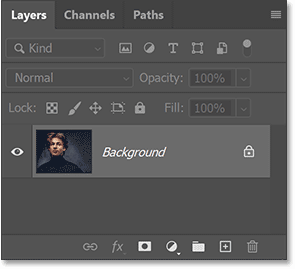
Buat salinan lapisan Latar Belakang dengan menyeret ke bawah ikon Lapisan Baharu :
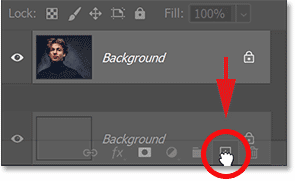
Kemudian klik dua kali pada nama salinan (Salinan latar belakang):
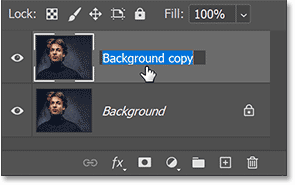
Dan menamakannya Desaturated . Tekan Enter (Win) / Return (Mac) untuk menerima:
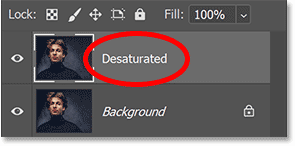
Untuk mengalih keluar warna, pergi ke menu Imej dalam bar Menu , kemudian pergi ke Pelarasan :
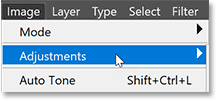
Dan pilih perintah Desaturate:
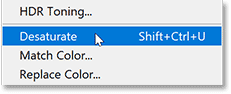
Photoshop segera mengalih keluar warna daripada imej, meninggalkan hitam dan putih.
Tetapi hasilnya tidak mengagumkan. Tiada bayang-bayang gelap atau sorotan terang menghasilkan kontras tinggi yang kami jangkakan dalam imej hitam putih yang hebat. Sebaliknya, ia hanya kelihatan seperti imej tanpa warna:
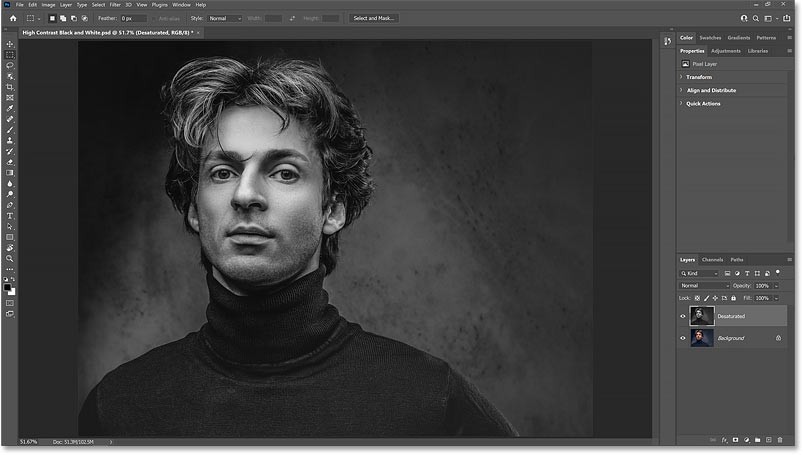
Cara Menukar Imej kepada Hitam Putih Menggunakan Peta Gradien
Jadi mari kita bandingkan hasil daripada arahan Desaturate dengan hasil yang kita dapat apabila menggunakan Peta Gradien.
Matikan lapisan Desaturated dengan mengklik pada ikon keterlihatannya:
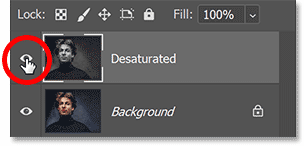
Langkah 1: Tetapkan Semula Warna Latar Depan dan Latar Belakang Photoshop
Sebelum menambah Peta Kecerunan, pastikan bahawa dalam bar alat warna Latar Depan dan Latar Belakang anda ditetapkan kepada lalai, dengan hitam untuk Latar Depan dan putih untuk Latar Belakang:
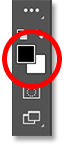
Sebabnya ialah secara lalai, Peta Gradien menggunakan kecerunan berdasarkan warna Latar Depan dan Latar Belakang semasa. Jadi jika warna anda ditetapkan kepada sesuatu yang lain, klik ikon Set Semula kecil di atas. Atau tekan huruf D (dèault) pada papan kekunci:
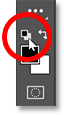
Langkah 2: Tambah lapisan pelarasan Peta Gradien
Kemudian, untuk menambah Peta Kecerunan, kembali ke panel Lapisan , klik ikon Isi Baharu atau Lapisan Pelarasan di bahagian bawah:
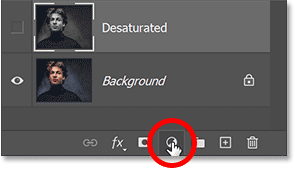
Dan pilih lapisan pelarasan Peta Gradien daripada senarai:
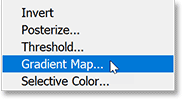
Dengan serta-merta, kami mendapat imej hitam dan putih kontras yang lebih tinggi, dengan bayang-bayang yang lebih gelap, sorotan yang lebih terang dan lebih terperinci secara keseluruhan:
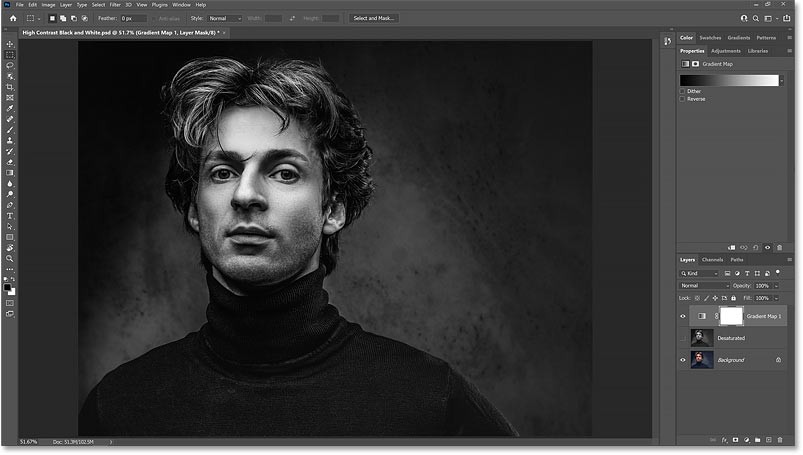
Bandingkan hasilnya
Berikut ialah perbandingan hasil daripada arahan Desaturate (kiri) dan Peta Kecerunan (kanan).
Anda boleh melihat dengan mudah betapa lebih baik versi hitam dan putih Peta Gradien kelihatan, walaupun mengambil masa yang sama. Kontras yang lebih tinggi menjadikan imej lebih pop, dengan lebih terperinci pada muka dan rambut model, dan tekstur yang lebih jelas pada baju sejuk dan di latar belakang:
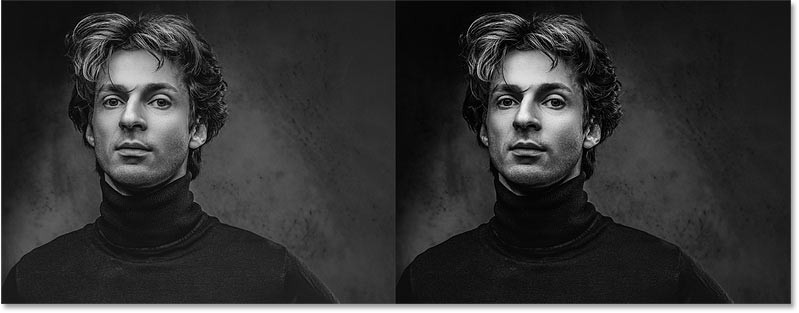
Bagaimanakah Peta Gradien menukar imej kepada hitam dan putih?
Jadi mengapa Peta Kecerunan begitu berkesan untuk mencipta imej hitam dan putih kontras tinggi? Sebenarnya ada dua sebab. Sebab pertama adalah kerana cara Peta Kecerunan berfungsi: Peta Kecerunan akan mengambil warna asal dalam imej dan menggantikannya dengan warna daripada kecerunan.
Dalam panel Properties , kita akan melihat kecerunan yang digunakan oleh Peta Gradien. Secara lalai, kecerunan ini adalah berdasarkan warna Latar Depan dan Latar Belakang, itulah sebabnya kita perlu menetapkannya semula kepada hitam dan putih:
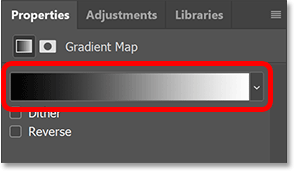
Peta Gradien menggantikan warna berdasarkan kecerahannya. Oleh itu, kerana kita menggunakan kecerunan hitam ke putih, warna paling gelap dalam imej akan digantikan dengan kelabu hitam atau gelap. Warna paling terang yang ada pada masa ini ialah putih atau kelabu muda. Dan warna dengan kecerahan di antara kini mempunyai warna kelabu dari ton tengah dalam kecerunan:
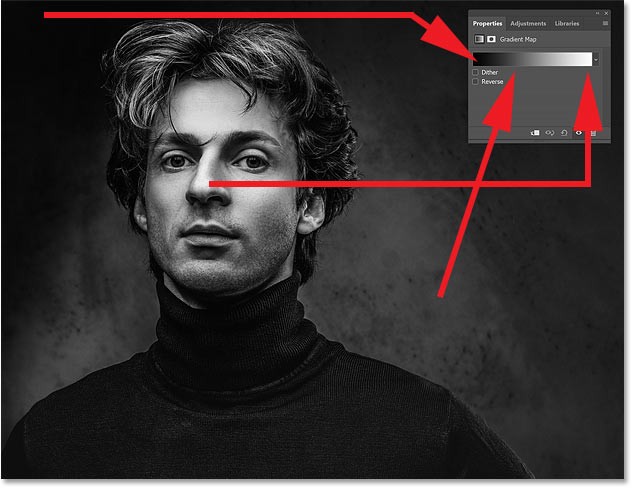
Mengapa Peta Gradien menghasilkan imej kontras tinggi?
Jadi itulah sebabnya imej ditukar kepada hitam dan putih apabila menambah Peta Gradien. Tetapi mengapa imej hitam dan putih mempunyai kontras yang tinggi? Mengapakah kontras Peta Gradien bukan sahaja lebih tinggi daripada versi nyahtepu, tetapi juga lebih tinggi daripada imej asal? Sebabnya adalah kerana pilihan yang terdapat dalam Editor Gradien.
Buka Editor Gradien
Untuk membuka Editor Gradien, klik kecerunan dalam panel Properties :
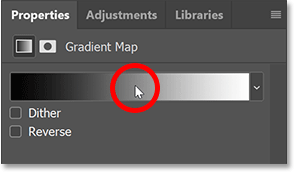
Pilihan Kelancaran
Dan di sini dalam Editor Gradien, tepat di atas bar pratonton kecerunan, terdapat pilihan yang dipanggil Kelancaran . Secara lalai, Kelancaran ditetapkan kepada 100% . Maksudnya ialah Photoshop sedang cuba melancarkan peralihan antara warna yang berbeza, atau dalam kes ini warna kelabu yang berbeza, dalam kecerunan:
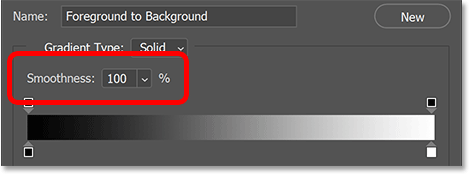
Bagaimanakah kelicinan mempengaruhi kontras?
Tetapi ciri pelicinan ini juga meningkatkan kontras dalam kecerunan. Ia meningkatkan perbezaan antara ton gelap dan terang dengan menolak ton gelap ke arah hitam dan ton terang ke arah putih. Dan inilah yang memberikan imej hitam dan putih penampilan kontras yang lebih tinggi.
Mari lihat apa yang berlaku kepada imej jika kita mengurangkan Kelancaran kepada 0%:
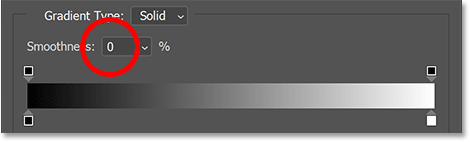
Kontras tinggi hilang dan imej hitam putih kini kelihatan lebih seperti hasil daripada arahan Desaturate:
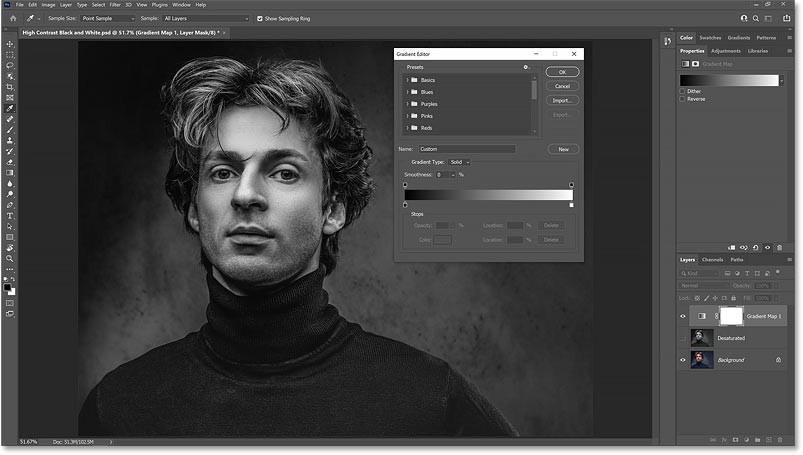
Tetapi apabila Kelicinan ditingkatkan kembali kepada 100%, kontras yang lebih tinggi kembali:
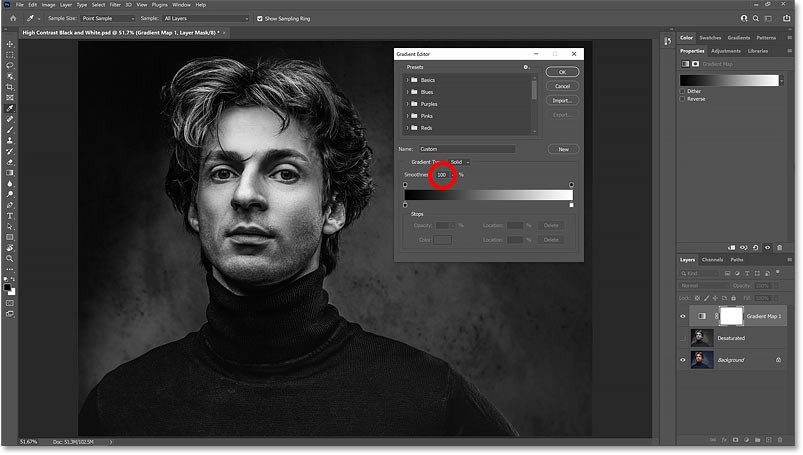
Kembangkan dan kecutkan kawasan gelap dan terang
Jika anda memberi perhatian kepada bar pratonton kecerunan semasa anda meningkatkan dan menurunkan nilai Kelancaran, anda sebenarnya boleh melihat apa yang berlaku kepada kecerunan. Perhatikan bagaimana warna paling gelap di sebelah kiri dan warna paling terang di sebelah kanan memanjang ke dalam ke arah nada tengah dengan Kelancaran ditetapkan kepada 100%:
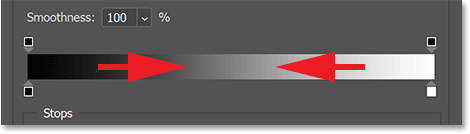
Tetapi apabila anda menurunkan nilai Kelancaran, warna paling gelap dan paling terang itu ditolak ke belakang ke arah tepi, mencerahkan nada tengah. Dan pada kelancaran 0%, kami mendapat peralihan yang lebih semula jadi daripada hitam kepada putih:
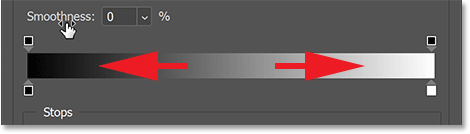
Biarkan Kelancaran pada 0% buat masa ini dan klik OK untuk menutup Editor Gradien.
Dan berikut ialah perbandingan antara versi nyahtepu (kiri) dan Peta Kecerunan dengan Kelancaran ditetapkan kepada 0% (kanan). Memandangkan kami telah mengalih keluar kelebihan Peta Kecerunan dengan mengurangkan kelancaran, kedua-dua versi kelihatan lebih serupa, walaupun Peta Kecerunan masih kelihatan lebih cantik:

Sudah tentu, tujuan menggunakan Peta Gradien adalah untuk mendapatkan kesan kontras yang tinggi itu. Jadi buka semula Editor Gradien dan tetapkan semula Kelancaran kepada 100%. Kemudian klik OK untuk menutupnya. Dan sekarang, mari kita kembali kepada imej hitam putih kontras tinggi:
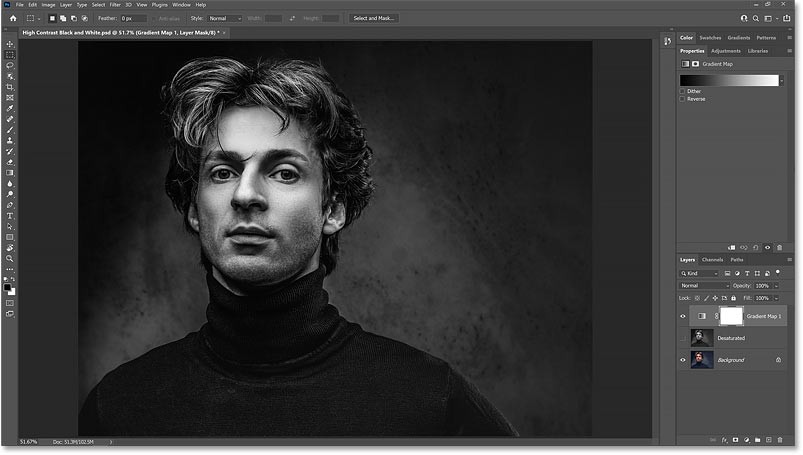
Anda nampak sebab Peta Kecerunan mencipta foto hitam dan putih kontras tinggi. Tetapi untuk menggunakan Peta Gradien, cuma pastikan warna Latar Depan dan Latar Belakang anda ditetapkan kepada lalai. Tekan D pada papan kekunci jika ia belum ditetapkan. Kemudian, dalam panel Lapisan , klik ikon Isian Baharu atau Lapisan Pelarasan , pilih Peta Kecerunan dan anda sudah selesai!
Tetapi Peta Gradien boleh melakukan lebih daripada menukar imej kepada hitam dan putih. Ia juga bagus untuk menambah kesan warna kreatif pada imej.
Orang ramai menghabiskan terlalu banyak masa untuk mengalih keluar latar belakang secara manual, dan AI tidak selalunya ajaib yang didakwanya.
Tutorial ini akan menunjukkan kepada anda cara menukar foto menjadi lakaran pensel dengan mudah menggunakan Adobe Photoshop.
Ramai orang dahulu mendapati saiz semula imej sangat menjengkelkan sehingga mereka mengetahui tentang kaedah perlindungan berasaskan saluran mudah Photoshop.
Tambahkan kesan poster yang cepat dan mudah pada imej anda menggunakan Photoshop untuk mencipta semula rupa klasik poster yang dicetak dengan warna dakwat terhad.
Terdapat banyak editor foto AI yang menjadikan Photoshop pilihan kedua dan ciri AI ialah alat yang berguna untuk mengedit foto tanpa perlu mempelajari Photoshop yang kompleks.
Photoshop 2025 memuatkan alatan AI baharu, pilihan yang lebih bijak dan ciri yang anda tidak tahu yang anda perlukan sehingga sekarang.
Tutorial ini akan menunjukkan kepada anda cara cepat dan mudah untuk menambah kesan warna monokrom pada imej menggunakan Adobe Photoshop.
Tutorial ini akan menunjukkan kepada anda cara menambah ruang kanvas dan menjatuhkan bayang pada foto anda dalam Photoshop untuk mencipta sempadan foto yang ringkas namun bergaya.
Alat Lens Blur Adobe memudahkan anda menyemak foto anda, menambahkan kedalaman dan fokus pada foto anda.
Tersembunyi dalam apl, Photoshop Actions ialah ciri kegemaran alat penyunting foto yang popular, bertujuan untuk mempercepatkan aliran kerja tanpa memerlukan AI.
Lightroom dan Adobe Photoshop ialah dua alat penyuntingan foto terbaik, tetapi walaupun ramai profesional menggunakan kedua-duanya bersama-sama, anda hanya memerlukan Lightroom jika anda seorang jurugambar amatur.
Tutorial ini akan menunjukkan kepada anda cara mencipta kesan Gambar dalam Gambar yang menarik dengan Adobe Photoshop dengan mengambil satu foto dan mencipta ilusi bahawa versi foto yang sama yang lebih kecil dan dipangkas ada di dalamnya.
Ruang Kerja Generatif ialah salah satu ciri AI teratas yang diumumkan di Adobe Max 2024. Ia akan menjadi rumah baharu untuk imej dan fail Generatif AI anda.
Dengan Pengisian Generatif, dikuasakan oleh AI Generatif Adobe yang dipanggil Firefly, sesiapa sahaja boleh menambah kesan pantulan air yang realistik pada foto mereka hanya dengan melukis pilihan, menaip beberapa perkataan dan mengklik butang.
Tutorial ini akan menunjukkan kepada anda cara menyalin imej dan menampalnya ke dalam pilihan dalam imej lain menggunakan arahan Tampal Ke dalam Adobe Photoshop.
Bosan dengan ralat Microsoft Teams Where to Find Team yang mengecewakan? Dapatkan pembetulan langkah demi langkah untuk desktop, web dan mudah alih. Selesaikannya dengan cepat dengan panduan pakar kami—tiada kemahiran teknikal diperlukan!
Bosan dengan Ralat Bantuan Microsoft Teams yang mengecewakan yang menyekat aliran kerja anda? Dapatkan pembetulan langkah demi langkah yang berfungsi pada versi terkini. Kosongkan cache, kemas kini dan banyak lagi—tiada kemahiran teknikal diperlukan!
Menghadapi ralat log masuk Microsoft Teams pada Chromebook? Temui penyelesaian langkah demi langkah untuk menyelesaikan masalah log masuk dengan cepat. Kosongkan cache, kemas kini aplikasi dan banyak lagi untuk kerja berpasukan yang lancar. Berfungsi pada OS Chrome terkini!
Bergelut dengan kelewatan persidangan video Microsoft Teams semasa menggunakan Wi-Fi? Panduan penyelesaian masalah muktamad ini memberikan penyelesaian pantas, petua lanjutan dan pengoptimuman Wi-Fi untuk memulihkan panggilan video yang jelas serta-merta.
Kecewa dengan status Microsoft Teams anda yang tersekat pada Away? Ketahui sebab utama seperti tamat masa melahu dan tetapan kuasa, serta pembetulan langkah demi langkah untuk kembali ke Available dengan pantas. Dikemas kini dengan ciri Teams terkini.
Bergelut dengan Ralat Sertai Mesyuarat Microsoft Teams? Temui langkah-langkah terbukti untuk menyelesaikannya melalui pautan langsung. Penyelesaian pantas untuk penyertaan yang lancar – tiada kemahiran teknikal diperlukan!
Ketahui dengan tepat di mana untuk mencari Kod QR Microsoft Teams untuk log masuk mudah alih yang sangat pantas. Panduan langkah demi langkah dengan visual untuk memudahkan anda berhubung dalam beberapa saat—tiada kata laluan diperlukan!
Bosan dengan ralat main balik media Microsoft Teams yang merosakkan mesyuarat 2026 anda? Ikuti panduan pakar langkah demi langkah kami untuk membetulkan gangguan audio, video dan perkongsian dengan pantas—tiada kemahiran teknikal diperlukan. Kolaborasi yang lancar menanti!
Buka kunci lokasi tepat kunci pendaftaran Microsoft Teams pada Windows 11. Panduan langkah demi langkah untuk mencari, mengakses dan mengubahnya dengan selamat untuk prestasi dan penyelesaian masalah yang optimum. Penting untuk profesional IT dan peminat Teams.
Kecewa dengan gelung permulaan skrin alu-aluan Microsoft Teams? Ikuti langkah penyelesaian masalah yang terbukti untuk gelung permulaan skrin alu-aluan Microsoft Teams kami: kosongkan cache, tetapkan semula aplikasi, pasang semula. Kembali ke kolaborasi yang lancar dalam beberapa minit!
Bergelut dengan Ralat Proksi Microsoft Teams? Ketahui Penyelesaian Masalah Ralat Proksi Microsoft Teams yang terbukti Langkah-langkah pembetulan. Kosongkan cache, laraskan tetapan proksi dan kembali kepada panggilan lancar dalam beberapa minit dengan panduan pakar kami.
Kecewa dengan ikon Microsoft Teams yang hilang dalam Outlook? Ketahui dengan tepat di mana untuk mencarinya, mengapa ia hilang dan langkah-langkah terbukti untuk memulihkannya untuk mesyuarat yang mudah. Dikemas kini untuk versi terkini!
Kecewa dengan Microsoft Teams yang lambat? Ketahui mengapa Microsoft Teams begitu perlahan dan gunakan 10 petua terbukti ini untuk mempercepatkannya secara dramatik pada tahun 2026 untuk kolaborasi yang lancar.
Kuasai cara log masuk ke Pusat Pentadbiran Microsoft Teams dengan betul dengan panduan langkah demi langkah kami yang tepat. Betulkan ralat biasa, pastikan keselamatan dan uruskan Teams dengan mudah untuk pentadbir di mana-mana sahaja.
Temui cara paling mudah untuk memuat turun Microsoft Teams untuk Mac, MacBook Air dan MacBook Pro. Arahan langkah demi langkah, keperluan sistem dan petua penyelesaian masalah untuk pemasangan yang lancar dalam versi terkini. Mulakan sekarang!

























